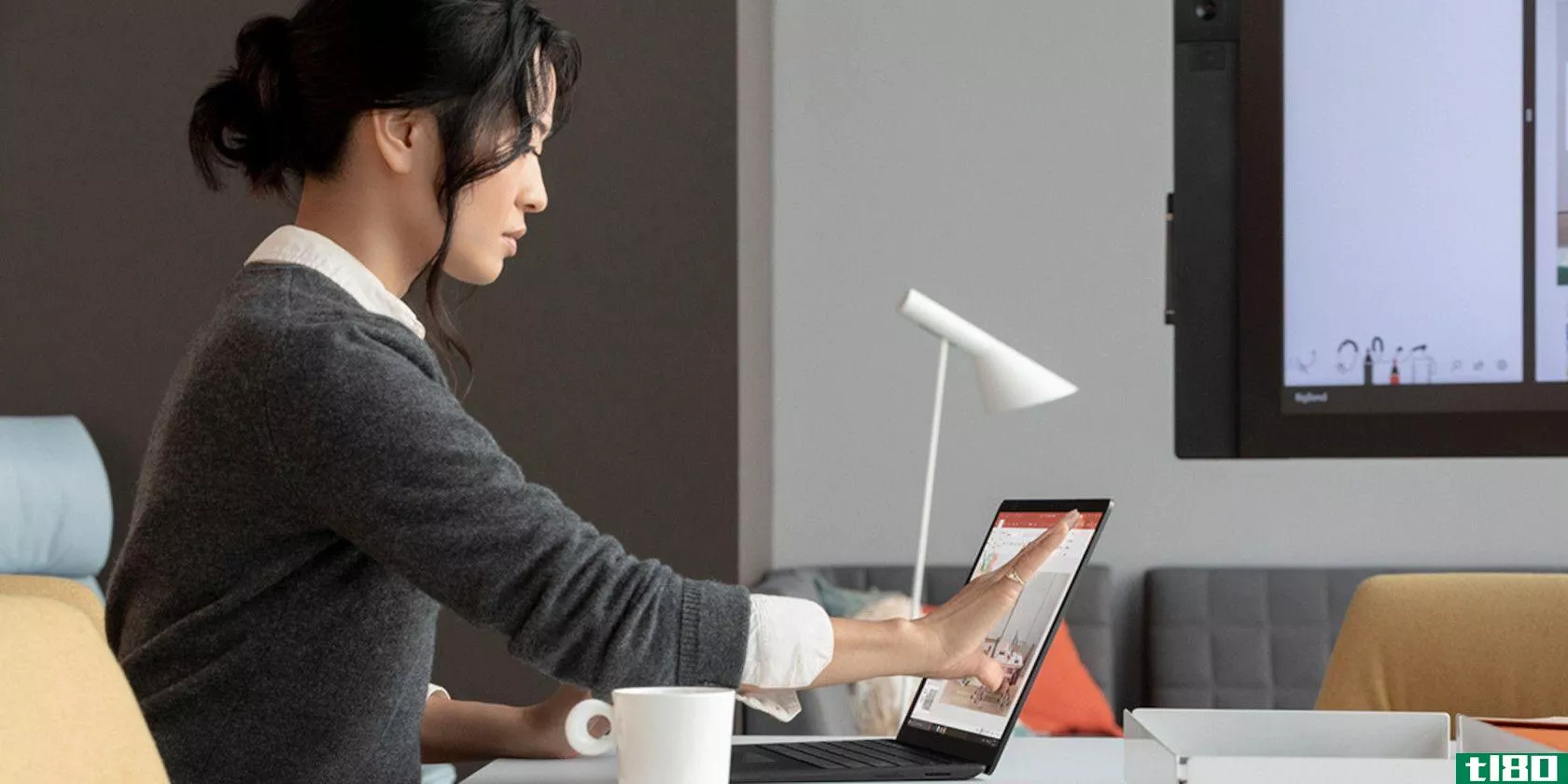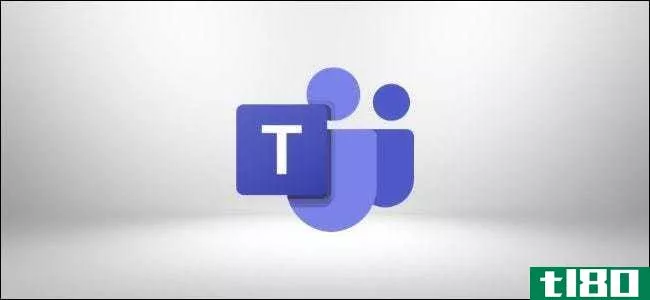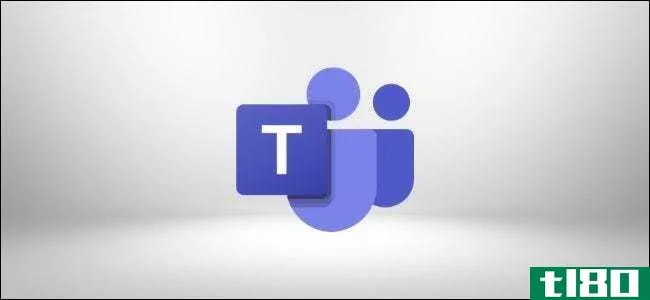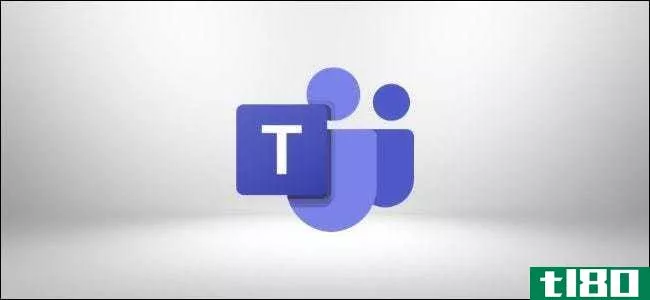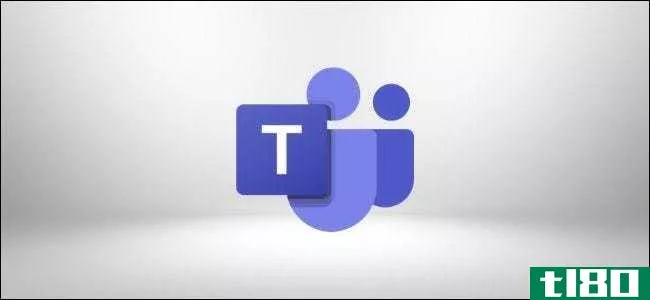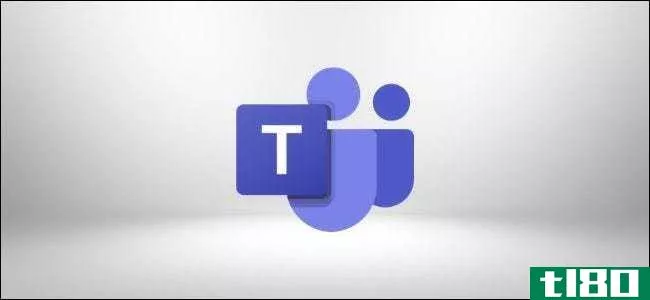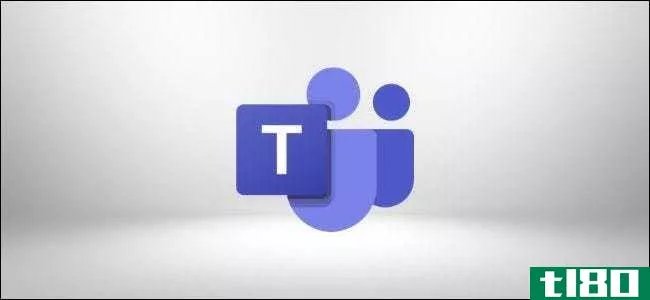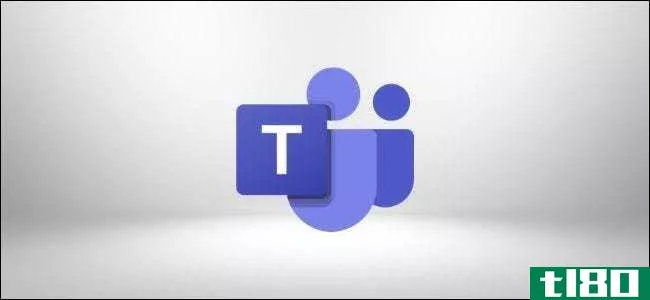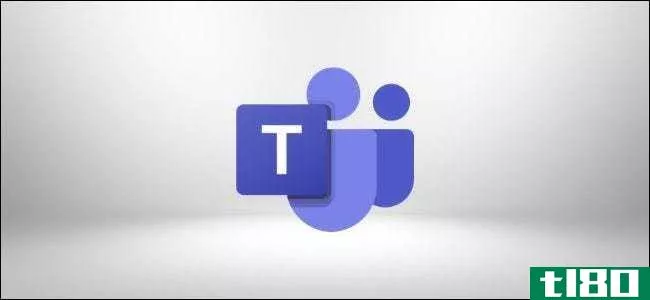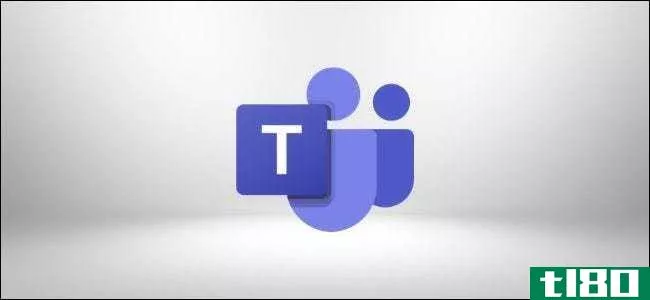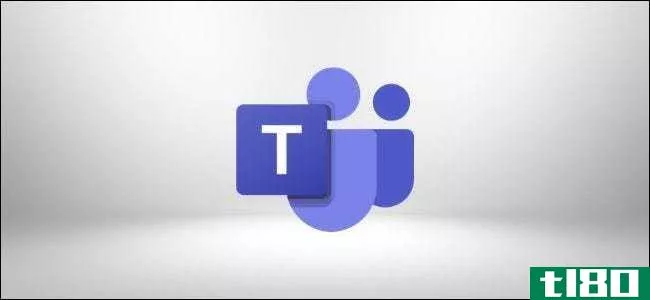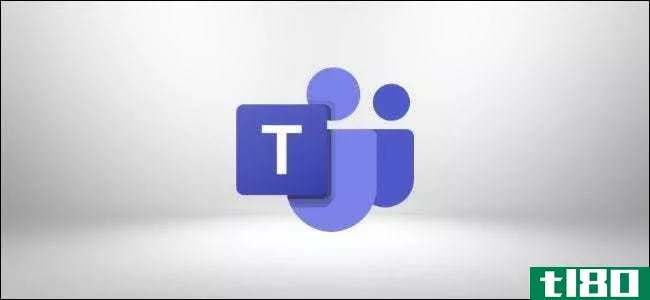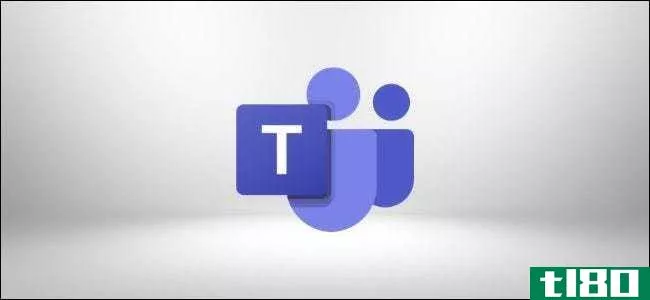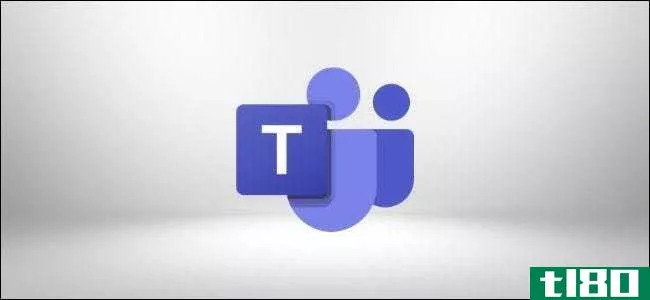如何向microsoft团队添加应用程序
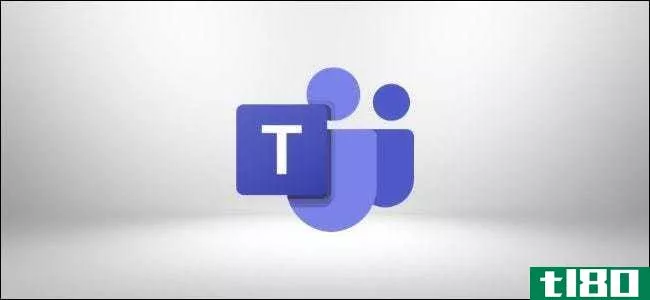
微软团队被设计成一个“单一的玻璃窗”,允许你在一个地方看到你所有的工作。但是,只有将Microsoft或第三方应用程序添加到您的团队中,这才是可能的。
如果你只浏览了团队的表面,你会认为它不是一个特别优秀的企业版Slack。毕竟,你在团队中看到的第一件事就是“Post”通道,这里的线程是非直观的,你只能看到6个emojis来进行消息反应,整个过程有点灰暗和无色。
相关报道:什么是微软团队,它适合我的业务吗?
要利用团队的力量,您需要添加应用程序。这些应用程序可以包括Microsoft应用程序,如Excel、Planner、SharePoint、Forms或OneNote,也可以包括第三方应用程序,如Trello、Wikipedia、Asana、Evernote和GitHub。
应用程序可以出现在三个地方:侧边栏、选项卡或聊天窗口下。

每个应用程序位置都包含不同类型的应用程序:
- 侧边栏:这里的应用程序提供了个性化的数据视图。例如,如果在此处添加OneNote应用程序,它将显示(且仅显示)OneNote文件。
- 作为选项卡:作为选项卡添加的应用程序可供整个团队使用。因此,如果你添加Trello应用程序,每个人都可以访问它,只要他们有一个Trello帐户。
- 在聊天窗口下:这里的应用程序也可供整个团队使用,并提供额外的功能。例如,如果你添加Wikipedia应用程序,每个人都可以直接从聊天窗口搜索网站,并与整个团队共享文章。
一般来说,应用程序只出现在一个地方。例如,如果你安装Wikipedia应用程序,它只会出现在聊天窗口下。但是,Planner和OneNote可以安装在侧边栏中,也可以作为选项卡添加以共享您的工作。
将应用程序添加到侧边栏
添加到侧边栏的应用程序将显示特定于您的信息。侧边栏中已有默认应用程序可以执行此操作,例如“活动”、“聊天”、“团队”、“日历”、“通话”和“文件”
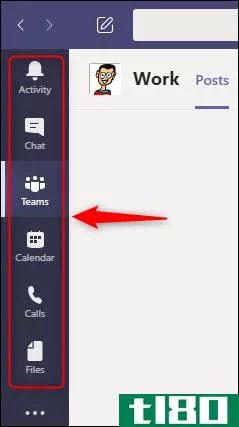
您可以通过单击省略号(…)添加更多边栏应用程序并从出现的窗口中选择一个应用程序。
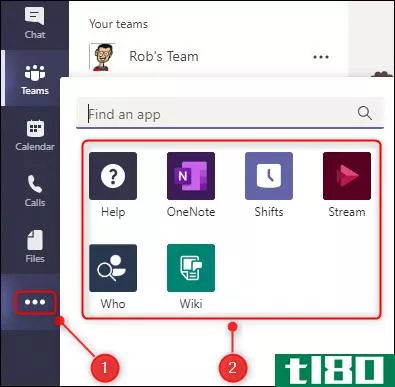
我们单击“计划器”将其添加到侧边栏。
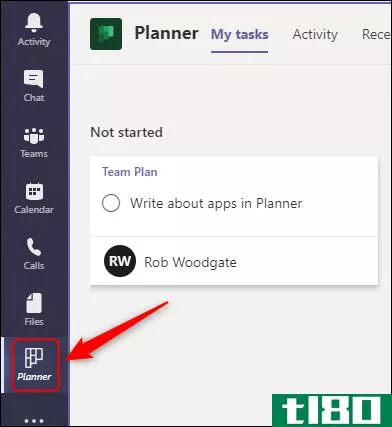
当我们单击它时,团队会显示我们所有计划中的所有任务。如果我们的一个同事也添加了“计划器”按钮,他们也会看到他们所有计划中的所有任务。
当你点击其他地方时,一个按钮就会消失。要使其可见,请右键单击它并选择“Pin”
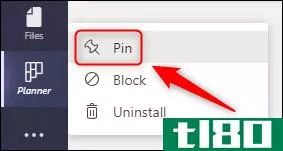
我们的“计划”按钮现在可以随时在侧边栏上看到。也可以在任意点右键单击按钮并选择“取消固定”以再次隐藏它。
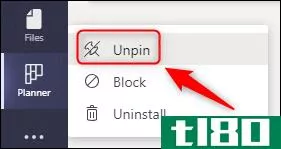
钉住和取消钉住工程的所有按钮在侧边栏。不使用“呼叫”按钮?右键单击并取消固定。您可以单击省略号(…)在侧边栏中随时把它带回来。
将应用程序添加为选项卡
作为选项卡添加的应用程序对您团队中的每个人都可用。选项卡式应用程序是团队“单一窗格”设计的核心。
每个频道都有默认的标签应用程序,包括“帖子”、“文件”和“维基”
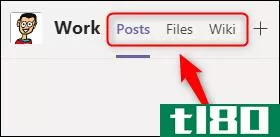
要将其他应用程序添加为选项卡,请单击要将其添加到的频道顶部的加号(+)。
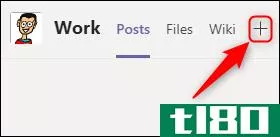
这将打开“添加选项卡”窗口。您可以从前两行中选择一个Microsoft应用程序,也可以向下滚动查看数百个第三方应用程序。如果你知道要添加哪个应用程序,也会有一个搜索框。
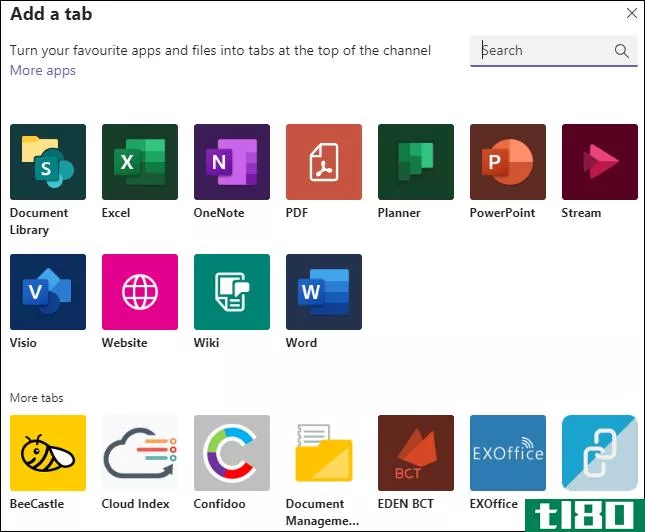
不同的应用程序以不同的方式工作。如果在Microsoft应用程序中选择以下选项,会发生以下情况:
- “文档库”:您可以选择要嵌入到选项卡中的SharePoint库。
- “Excel”、“PDF”、“PowerPoint”、“Visio”或“Word”:应用程序将作为选项卡添加,允许您在团队中创建和编辑相应的文件类型。
- “Planner”:允许您为团队创建新计划。
- “OneNote”:显示团队的共享OneNote笔记本。
- “流”:选择要嵌入到选项卡中的流通道。
- “网站”:在标签中嵌入任何带有有效URL的页面。
- “Wiki”:向频道添加新的Wiki页面。
第三方应用程序允许您访问您已登录的特定服务。所以,如果你花了很多时间在任务管理应用程序上,比如Jira、Trello或Asana,你可以将该服务添加为一个选项卡。登录后,您将看到您的板和任务。
要添加第三方应用程序,只需在“添加选项卡”窗口中选择它。如果您以前没有在团队中安装过应用程序(例如在其他频道或侧边栏中),只需单击“添加”即可安装。
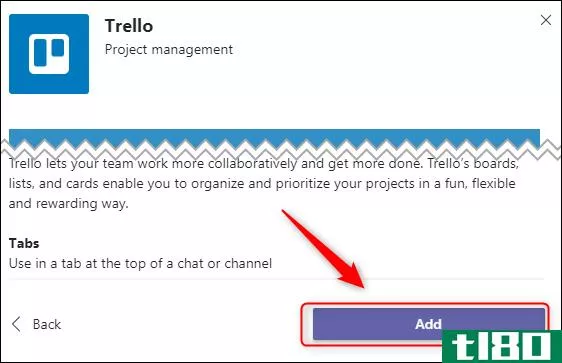
接下来,您将被要求登录到服务。你应该只在第一次使用它时才这样做。当你的同事第一次打开标签时,他们也必须登录。
如果Microsoft团队没有您想要的服务的应用程序,您仍然可以使用“网站”应用程序访问它。
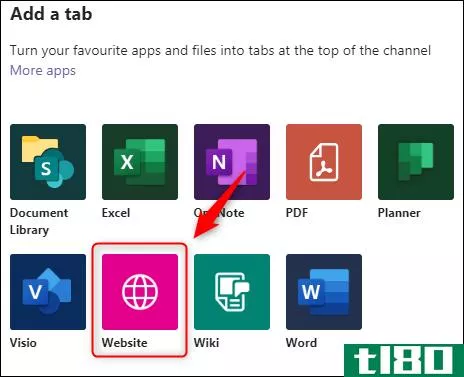
键入选项卡的名称、有效的URL,然后单击“保存”
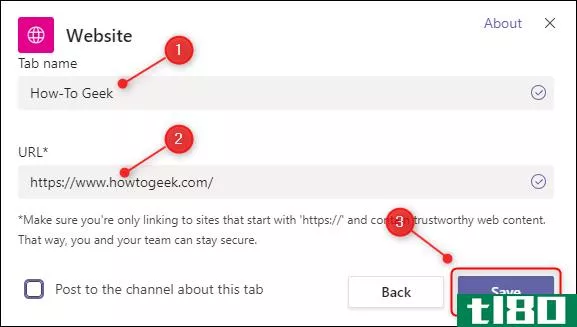
现在,网站只是一个标签在任何时候。
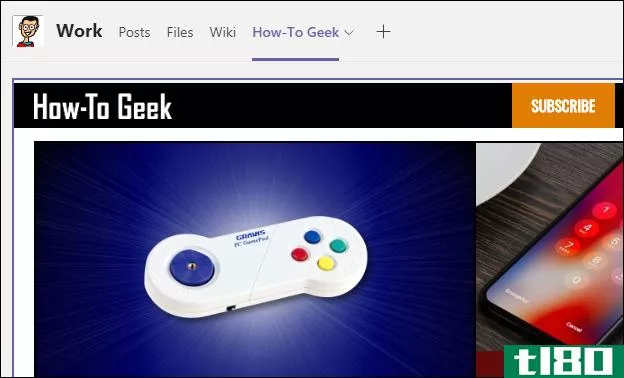
在聊天窗口下添加应用程序
聊天窗口下的应用程序提供了额外的功能,整个团队都可以使用。
聊天窗口下已经有了默认的应用程序,包括格式、附加、表情、Giphy、贴纸、立即见面和流媒体。
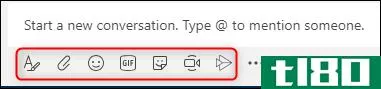
这些可以让你在聊天时做一些事情,但你可以做得更多。单击省略号(…)在聊天窗口下,然后单击“更多应用程序”
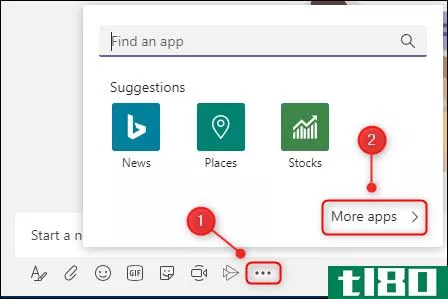
这将打开“应用程序”窗口,过滤器已设置为“消息传递”
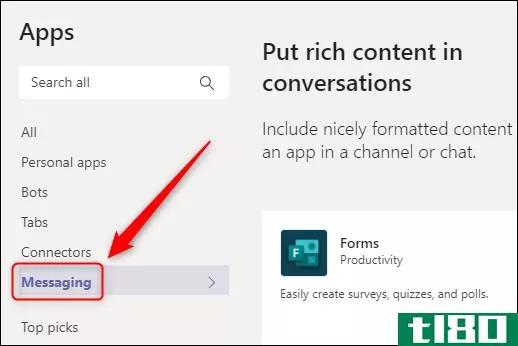
这意味着右侧的所有应用程序都可以添加到聊天窗口下。有很多选择,包括GitHub、Jira、Confluence、Wikipedia、YouTube、azuredevops,甚至stackoverflow。
就像在选项卡中添加应用程序一样,有些应用程序需要您登录到服务才能使用它。要安装应用程序,只需单击它。如果您以前没有在团队中安装过该应用程序,例如在其他频道或侧边栏中,则必须单击“添加”才能安装。
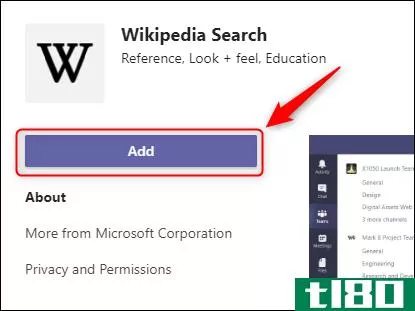
该应用程序现在可以在聊天窗口下使用。
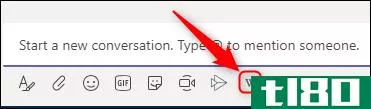
不同的应用做不同的事情。例如,Wikipedia应用程序允许你搜索一篇文章并在聊天中发布。
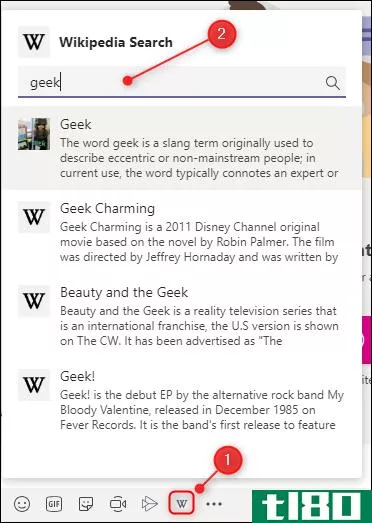
只需单击要添加到聊天中的文章。
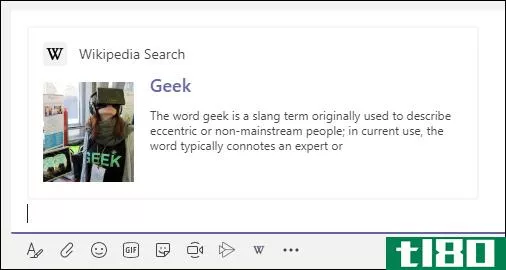
对于整个团队使用的服务,这是非常有效的。您可以在一个地方搜索堆栈溢出并在频道中发布答案、从GitHub调出正确的pull请求、显示Jira的故事等等。
卸载应用程序
卸载应用程序很容易,尽管卸载方法取决于安装位置。
对于侧边栏应用程序,右键单击它,然后选择“卸载”
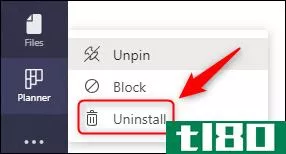
对于聊天窗口应用程序,您可以执行与上面相同的操作:右键单击它,然后选择“卸载”
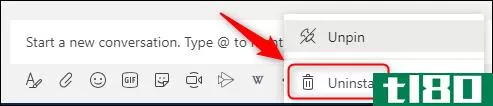
对于标签中的应用程序,您必须深入挖掘。单击省略号(…)在团队名称旁边,选择“管理团队”,然后单击“应用程序”选项卡。
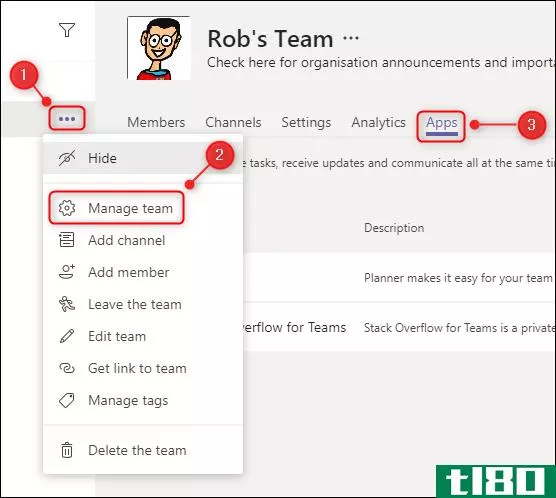
现在,单击要卸载的应用程序旁边的垃圾箱图标。
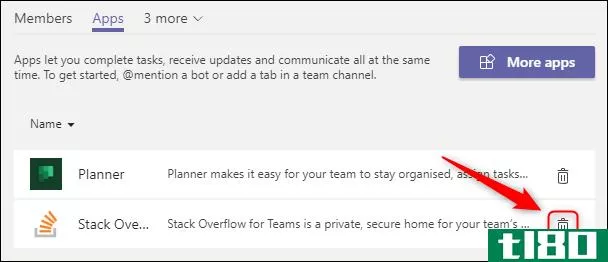
这将为整个团队卸载它,无论它在哪里使用。你可以随时重新安装一个应用程序,如果你决定你再次需要它。
你可以在团队中安装很多应用程序,其中很多应用程序不需要帐户或许可证就可以使用。浏览它们,看看哪些看起来有用。如果你花很多时间在微软的团队里,应用程序会让你的工作变得更轻松、更高效。
- 发表于 2021-04-02 00:57
- 阅读 ( 152 )
- 分类:互联网
你可能感兴趣的文章
microsoft团队接收任务、便签等
...越来越多的人在家办公,微软一直在不断更新其远程工作应用程序Teams,以满足用户的需求。现在,微软已经宣布,你可以从提高生产力的应用程序期待什么。 ...
- 发布于 2021-03-30 13:08
- 阅读 ( 384 )
如何在microsoft团队会议期间创建实时投票
...击“添加” 最后,选择“保存”按钮。 您必须将窗体应用程序添加到任何要进行投票的会议中,但一旦添加了,就可以向该会议添加任意数量的投票。 若要在Microsoft团队会议中添加投票,请首先确保您处于“投票”选项卡中...
- 发布于 2021-03-31 10:52
- 阅读 ( 175 )
如何在microsoft团队中添加状态消息
...离开”或“离线”,效果就不太好了。 有关详细信息,Microsoft团队可以显示一条书面状态消息。如果你实际上不在办公室,那么团队会从Microsoft Outlook中接收到您的外出信息,并在聊天中显示该消息。 如果您点击您的个人资料...
- 发布于 2021-03-31 12:09
- 阅读 ( 148 )
如何在microsoft团队中快速将文件转换为选项卡
...快得多。在MicrosoftTeams频道中添加一个选项卡来显示一个应用程序或一个文件是相当简单的,尽管有很多步骤。 打开MicrosoftTeams桌面客户端并单击“文件”选项卡,其中包含要转换为选项卡的文件。接下来,使用左边的圆圈选择...
- 发布于 2021-03-31 12:32
- 阅读 ( 97 )
如何在电子邮件签名中添加microsoft团队聊天链接
...URL并替换为您在团队中使用的电子邮件地址: https://teams.microsoft.com/l/chat/0/0?用户=<用户1> 所以,如果你的电子邮件地址是“[email protected],“链接将是: https://teams.microsoft.com/l/chat/0/0?[email protected] 你现在可以进...
- 发布于 2021-03-31 13:50
- 阅读 ( 135 )
如何将microsoft团队中的邮件标记为重要或紧急
...要 将频道消息标记为重要消息非常简单。打开MicrosoftTeams应用程序后,单击新消息下的“格式”选项,选择右侧的三点菜单图标,然后从菜单中选择“标记为重要”。 如果您有宽屏显示器,则该选项不会隐藏在三点图标下,而...
- 发布于 2021-03-31 21:30
- 阅读 ( 130 )
如何使用microsoft团队内置的wiki
...iki非常擅长以一种易于阅读和编辑的简单格式捕获信息。Microsoft团队在每个添加到团队的频道中都内置了一个wiki,下面介绍如何使用它。 wiki是一种协作维护的在线出版物,是一种内容管理系统,它可以是任何内容,从单个页面...
- 发布于 2021-04-01 01:16
- 阅读 ( 128 )
如何使用标记管理microsoft团队中的组提及
...。 如今,无论是Slack、Discord、microsoftoffice还是许多其他应用程序,在很多应用程序中都会提到带“@”的人。团队也不例外,但现在您还可以创建“标记组”,允许您添加用户,然后提及该组以通知其中的每个人,而不必提及每...
- 发布于 2021-04-01 22:29
- 阅读 ( 127 )
如何向microsoft团队添加应用程序
...个地方看到你所有的工作。但是,只有将Microsoft或第三方应用程序添加到您的团队中,这才是可能的。 如果你只浏览了团队的表面,你会认为它不是一个特别优秀的企业版Slack。毕竟,你在团队中看到的第一件事就是“Post”通...
- 发布于 2021-04-02 00:57
- 阅读 ( 152 )
如何在microsoft团队中创建快速投票
...。这几乎适用于所有可以输入文本的Windows和所有office365应用程序。 窗体窗口将向您显示投票结果的预览。单击“编辑”进行更改,当您准备好发布投票时,单击“发送”按钮。 投票将出现在您的聊天中。任何人都可以通过选...
- 发布于 2021-04-02 01:20
- 阅读 ( 152 )